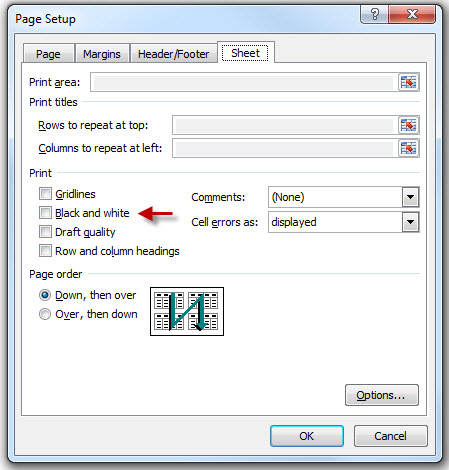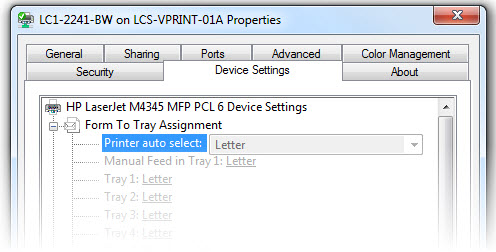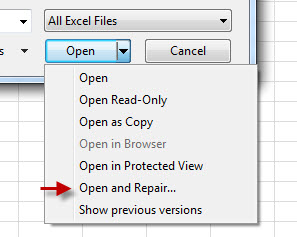La vista previa de impresión de Excel 2010 ajusta el libro para que sea más fácil de leer en el monitor. Sin embargo, la impresión puede tener un aspecto distinto al que se ve en la vista previa. Si la vista previa de impresión es diferente de la que se imprime, siga los pasos de este artículo.
Solución
Prueba cada método en el orden indicado. Para empezar, instala las últimas actualizaciones de Microsoft.
Puede que tenga que configurar Windows Update para que descargue e instale las actualizaciones recomendadas automáticamente. El hecho de instalar las actualizaciones importantes, recomendadas y opcionales con frecuencia puede solucionar problemas, ya que estas reemplazan archivos obsoletos y corrigen vulnerabilidades.
Instale las últimas actualizaciones de Office.
Si Windows Update no pudo encontrar un controlador para la impresora, siempre puedes ir directamente al sitio web del fabricante y buscar el controlador más reciente.
Busca el fabricante de la impresora para obtener el controlador más reciente.
Vaya a Archivo > Imprimir y elija Configurar página. Mire la casillay compruebe si la casilla Imprimir en blanco y negro está activada. Si lo está, desactive esa casilla y la hoja se imprimirá en color.
Antes de continuar con estas dos correcciones, si no has realizado las actualizaciones de windows y del controlador de impresora, hazlo.Establecer el tamaño de papel correcto antes de imprimir una hoja de cálculo Tener el papel configurado con el tamaño incorrecto puede hacer que Excel imprima fuera de los márgenes.
-
Ve a Inicio > Dispositivos e impresoras.
-
Haz clic con el botón derecho en la impresora y selecciona Propiedades de la impresora.
-
Selecciona la pestaña Configuración de dispositivo para ver qué tamaño de papel se ha seleccionado.
Establecer los márgenes de página antes de imprimir una hoja de cálculo Para alinear mejor una hoja de cálculo en una página impresa, puede usar márgenes predefinidos, especificar márgenes personalizados o centrar la hoja de cálculo horizontal o verticalmente en la página. Obtenga más información sobre cómo configurar los márgenes de página.
Si las líneas de división no se imprimen, compruebe lo siguiente:
-
Abra Excel.
-
Vaya a > Imprimir > Configurar página.
-
Elija la pestaña Hoja y busque la sección Imprimir.
-
Active la casilla Líneas de la cuadrícula.
Nota: asegúrate de que el controlador de la impresora esté actualizado.
Si aún no lo ha hecho, asegúrese de que ha realizado las actualizaciones del controlador de Windows, Office e impresora.Abra el libro con Reparar:
-
Abra Excel.
-
Vaya a Archivo > Abrir y resalte el libro que desea reparar.
-
Usa la lista desplegable del botón Abrir y selecciona Abrir y reparar...
A veces solo es cuestión de ajustar algunas cosas para que todo el texto de una celda aparezca al imprimirlo. Experimentar con lo siguiente normalmente le dará los resultados que necesita:
-
Ajustar texto
-
Ajustar texto no es más que Word Ajustar en una celda. Esta es una forma excelente de que todo el texto aparezca impreso si desea mantener la columna con un ancho fijo. La desventaja es que las filas tienden a ser bastante grandes. Ajuste manualmente el ancho de columna para obtener la mejor apariencia para el libro. Obtenga más información sobre Ajustar texto.
-
-
Autoajustar fila y columna
-
Use autoajustar de columna para corregir el ancho (texto cortado al final o números que se muestran como #####.) y Autoajustar fila para corregir el alto (texto o números cortados en la parte superior o inferior). Obtenga más información sobre las funciones autoajustar.
-
-
Salto de página
-
Si parte del libro se imprime en una página diferente, compruebe la vista Salto de página y realice los ajustes necesarios.Obtenga más información sobre la vista Salto de página.
-
-
Establecer área de impresión
-
Si configura incorrectamente el Área de impresión, se pueden cortar las celdas que deben imprimirse. Obtenga más información sobre cómo configurar el área de impresión.
-
Libros creados en versiones anteriores de Excel.Si el libro se creó en una versión anterior de Excel (2003 o anterior), se abrirá en modo de compatibilidad. En el modo de compatibilidad, las celdas pueden contener 32.767 caracteres, pero solo 1024 estarán visibles en la celda y solo se podrán imprimir 1024 caracteres (los 32.767 caracteres estarán visibles en la barra de fórmulas). Obtén más información sobre el modo de compatibilidad.¿Necesitas más ayuda? Encontrará más información sobre la vista previa de impresión en este artículo Imprimir y obtener una vista previa de impresión .También puede obtener ayuda de la comunidad en línea de Microsoft Community, buscar más información sobre Soporte técnico de Microsoft o ayuda de Office y procedimientos, u obtener más información sobre las opciones de soporte técnico asistido de Microsoft.